Points essentiels à retenir
- Le processus « Isolation graphique du périphérique audio Windows » est un composant système légitime qui assure la gestion et l’isolation du traitement audio.
- Une utilisation élevée des ressources par ce processus peut résulter de pilotes audio défectueux, d’un excès d’effets sonores ou d’applications tierces modifiant le son.
- Pour réduire la consommation de ressources, il est recommandé de mettre à jour les pilotes, d’ajuster les effets audio, de désactiver les améliorations superflues et de configurer les paramètres audio.
Avez-vous observé une consommation excessive de ressources système par le processus « Isolation graphique du périphérique audio Windows » dans le Gestionnaire des tâches de Windows ? Il s’agit d’un service Windows essentiel, garantissant une expérience audio stable. Cet article explique le rôle de ce processus, les raisons pour lesquelles il ne faut pas le désactiver, et comment réduire sa consommation de ressources.
Qu’est-ce que le processus « Isolation graphique du périphérique audio Windows » ?
Le processus « Isolation graphique du périphérique audio Windows », également connu sous le nom d’audiodg.exe, est un pilier du système audio sous Windows 11.
Ce processus est responsable de la gestion des améliorations et effets sonores appliqués au signal audio, tels que l’égalisation, le son spatial et autres modifications. Il traite les données audio et orchestre le réseau de composants audio connectés, incluant votre carte son, les pilotes et le périphérique de lecture.
Ce service est intentionnellement isolé du service audio Windows standard. Cette isolation permet aux fabricants d’équipements audio d’incorporer leurs paramètres d’amélioration sonore (par exemple, les effets d’égalisation) sans perturber le service audio de Windows. En cas de dysfonctionnement d’une application audio, d’un pilote ou d’un processus spécifique, cela empêche Windows de planter.
Ainsi, cet « isolement » offre une expérience audio plus fiable et réactive. Mais pourquoi audiodg.exe consomme-t-il parfois une quantité importante de ressources système ?
Pourquoi audiodg.exe affiche-t-il une forte utilisation du CPU et peut-on le désactiver ?
En général, ce processus utilise un faible pourcentage du CPU et fonctionne de manière efficiente. Son utilisation des ressources peut augmenter si trop d’effets sonores sont appliqués, si un logiciel audio tiers utilise beaucoup de ressources pour améliorer la qualité audio, ou si les pilotes audio sont corrompus.
La question se pose alors : peut-on désactiver ce processus si l’utilisation des ressources devient excessive ? La réponse est non. Ce processus est une partie intégrante du système audio Windows. Le désactiver engendrera des problèmes et erreurs audio. Nous avons testé la désactivation de ce processus, puis avons lancé une vidéo YouTube, ce qui a causé l’apparition du message d’erreur « Erreur de rendu audio. Veuillez redémarrer votre ordinateur. »
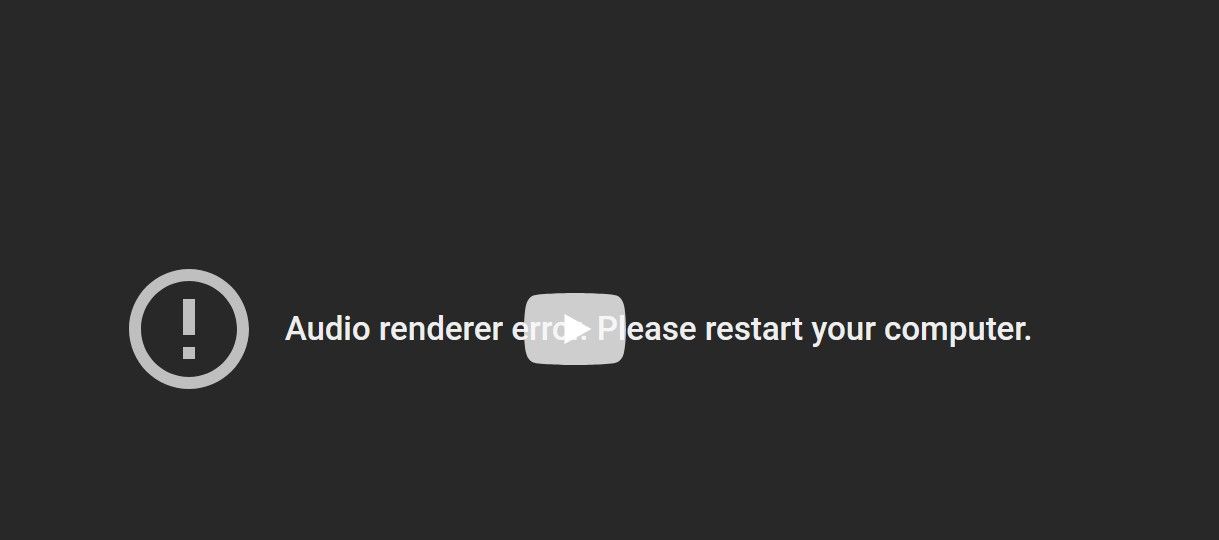
Il est donc déconseillé de désactiver ce processus si vous ne voulez pas rencontrer de problèmes audio, car vous n’entendrez plus aucun son. Il est préférable d’ajuster les paramètres audio afin qu’il utilise moins de ressources. En tant que service principal, il ne faut jamais y mettre fin, tout comme d’autres processus essentiels du Gestionnaire des tâches.
Comment réduire la consommation de ressources d’Audiodg.exe
Étant donné que ce processus est connu pour sa consommation élevée de ressources, des logiciels malveillants peuvent se faire passer pour audiodg.exe afin d’exploiter les ressources de votre système. Il est donc primordial de vérifier que le processus identifié comme gourmand en ressources dans le Gestionnaire des tâches n’est pas un malware. Si tel est le cas, vous devez effectuer une analyse avec Windows Defender pour le supprimer.
Si c’est un processus Windows authentique, voici quelques méthodes pour réduire son utilisation des ressources :
- Assurez-vous d’avoir les pilotes audio les plus récents. Téléchargez le dernier pilote audio depuis le site web du fabricant. S’il s’agit d’un fichier exécutable, cliquez dessus pour lancer l’installation automatique. Si une installation manuelle est nécessaire, faites un clic droit sur le bouton Démarrer et ouvrez le Gestionnaire de périphériques. Développez ensuite l’onglet Contrôleurs son, vidéo et jeux, cliquez avec le bouton droit sur le pilote concerné et sélectionnez Mettre à jour le pilote.
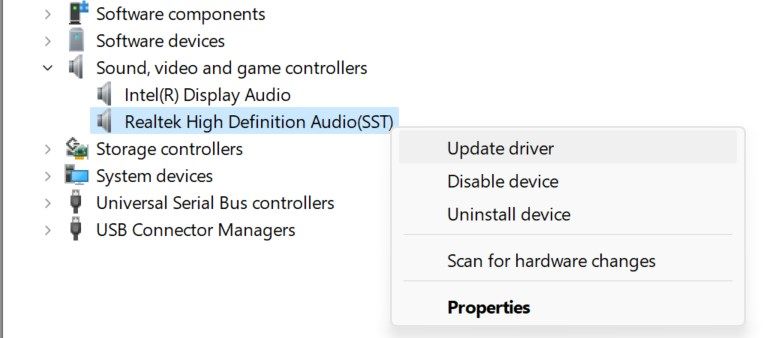 Cliquez ensuite sur « Parcourir mon ordinateur pour rechercher des pilotes », recherchez et sélectionnez le pilote téléchargé, et Windows l’installera.
Cliquez ensuite sur « Parcourir mon ordinateur pour rechercher des pilotes », recherchez et sélectionnez le pilote téléchargé, et Windows l’installera. - Ajustez le format audio par défaut dans les paramètres sonores. Appuyez sur Win+R, tapez « ms-settings:sound » et cliquez sur OK. Ensuite, faites défiler vers le bas et cliquez sur « Plus de paramètres sonores ».
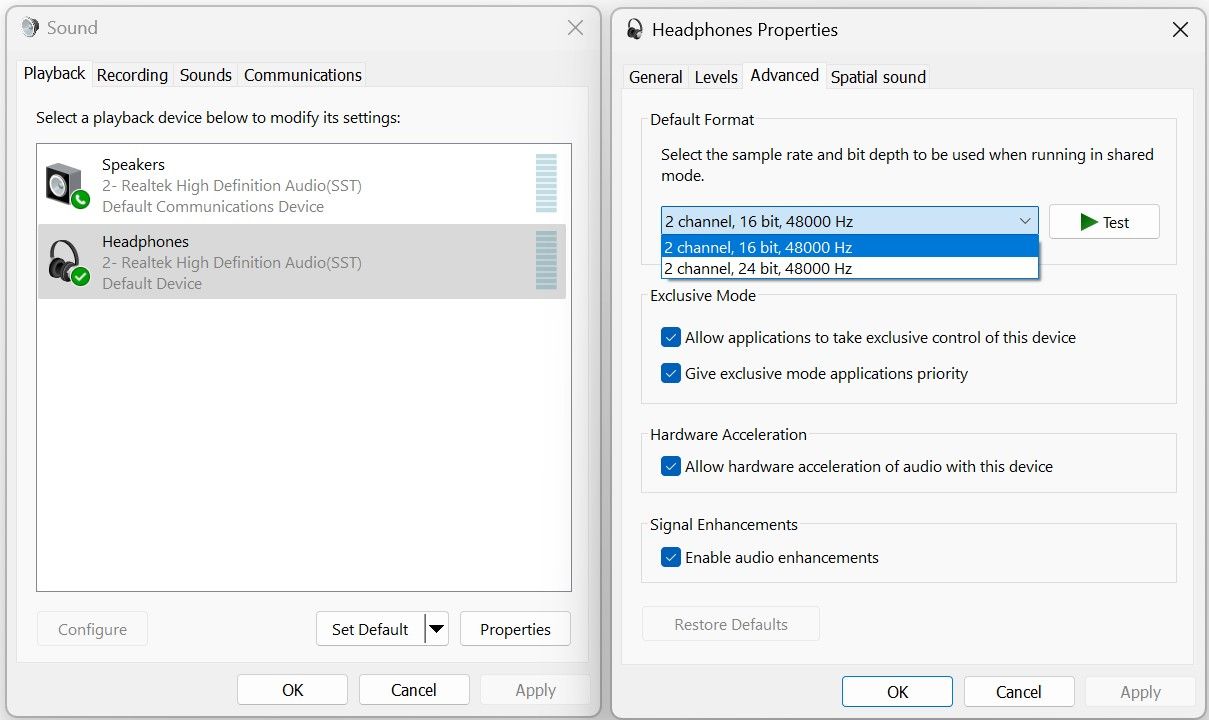
- Désactivez les améliorations audio. Allez dans l’onglet Lecture, cliquez avec le bouton droit sur votre périphérique de sortie audio et sélectionnez Propriétés. Ensuite, accédez à l’onglet Avancé et décochez la case en regard de « Activer les améliorations audio ».
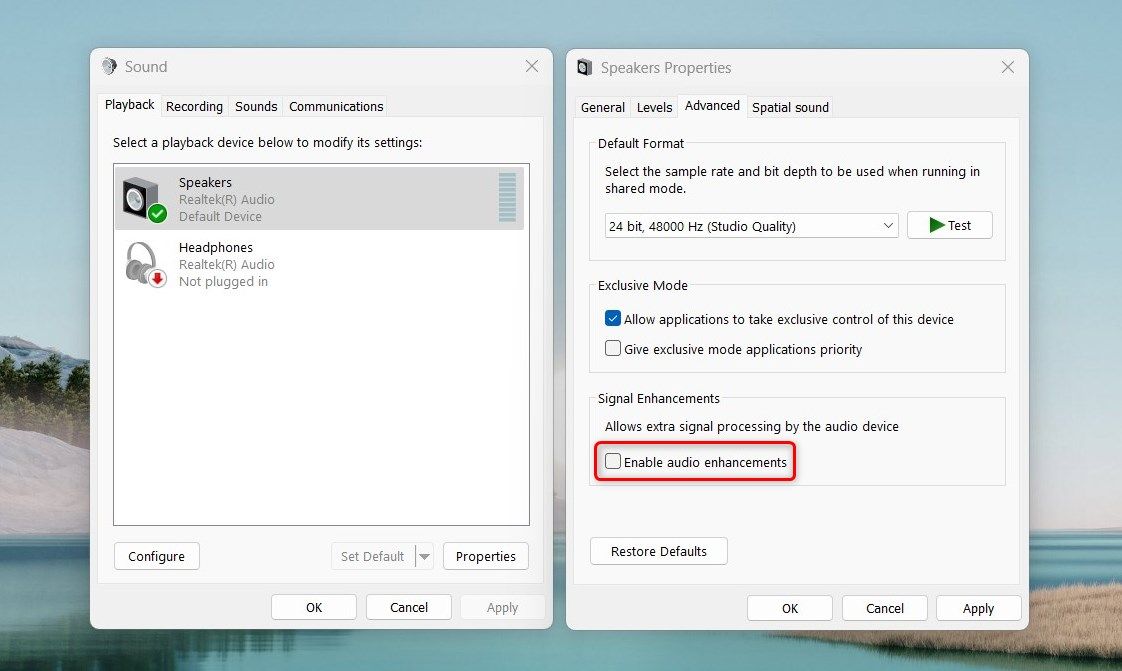
- Si vous utilisez une application tierce pour appliquer des effets sonores avancés, arrêtez temporairement de l’utiliser ou désactivez certaines de ses fonctionnalités.
- Si le processus utilise une quantité excessive de ressources uniquement lors de la lecture audio via une application spécifique, cette application pourrait en être la cause. Essayez de mettre à jour ou réinstaller l’application, ou changez d’application.
- Recherchez les mises à jour Windows en attente et installez-les si elles sont disponibles. Vérifiez également les mises à jour facultatives des pilotes auprès du fabricant de votre périphérique de sortie audio et installez-les.
- Si l’utilisation des ressources augmente uniquement lorsque vous connectez un périphérique de sortie audio particulier à votre ordinateur, le matériel peut être défectueux. Examinez-le pour vérifier qu’il n’y ait pas de problèmes matériels.
Dans la plupart des cas, désactiver certains effets sonores et mettre à jour les pilotes audio diminuera la consommation de ressources du processus « Isolation graphique du périphérique audio Windows ». Néanmoins, il est toujours recommandé de vérifier l’authenticité du processus afin d’éviter tout risque d’infection par un logiciel malveillant.